提到word200软件,若想设计出组织结构图,应该如何操作呢?接下来请看word2003设计出组织结构图的方法步骤,希望可以帮到大家。
word2003设计出组织结构图的方法步骤

我们先插入”图片“——”组织结构图“
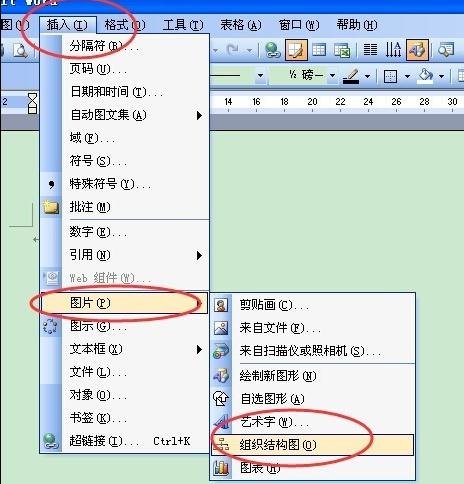
然后我们在结构框中输入文字。
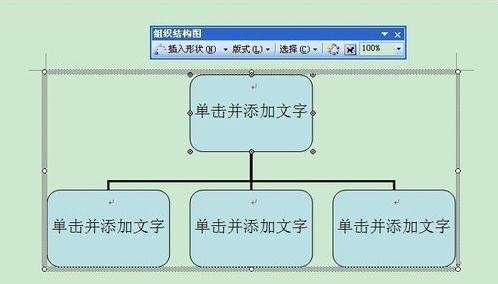
这时版式要先选择,再插入下属等等,不然到最后,想改版式有点困难了。
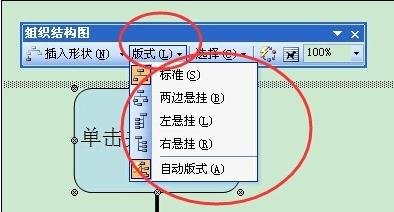
简单表达下。
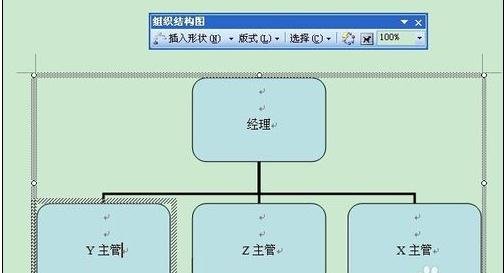
接下来我们点击”Y主管“,”插入形状“,就会出现”Y主管“的下属。
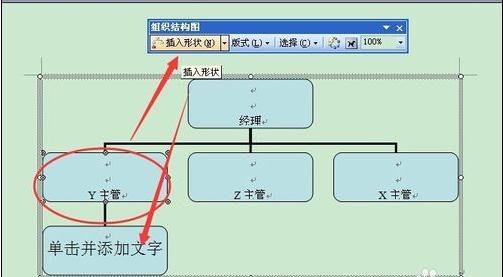
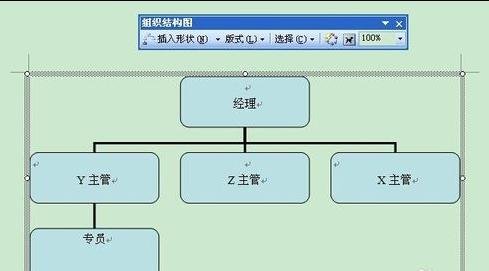
想要有两个及两个以上的下属。操作例如:点击”Z主管“,”插入形状“,就会出现”Z主管“的下属,并重复操作两遍及两遍以上,需要几个下属,操作几次。
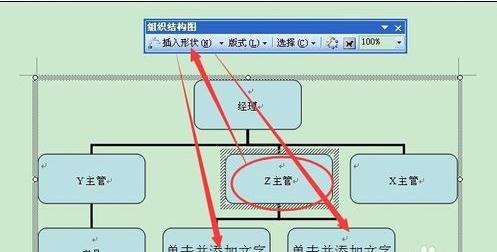
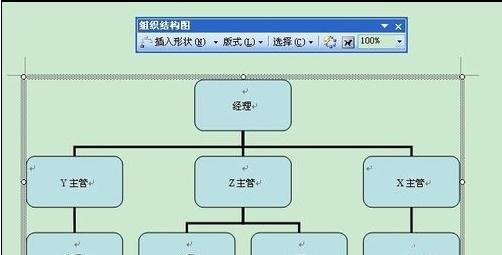
接着我们拉动整个框架,进行调节。有时内容多了。字体自动变小。所以要自主调整。
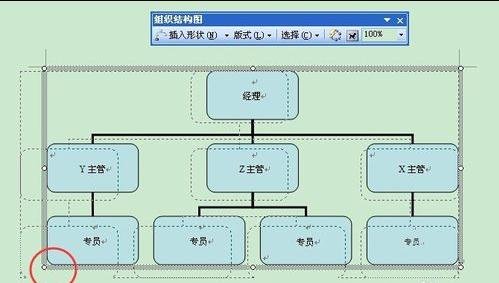
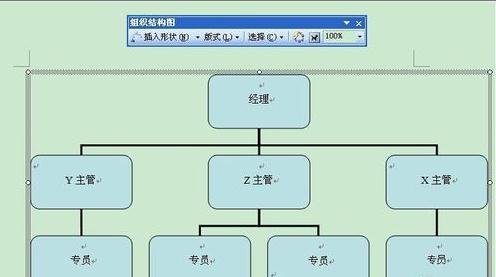
这时候我们在设置两个及两个以上的下属的时候,也可以在一个下属点击,”插入”同事““,就可以了。
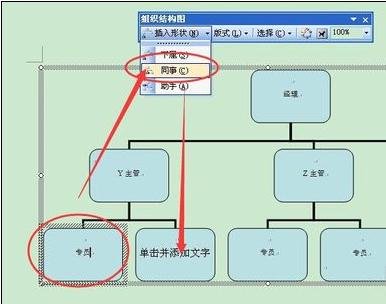
简单的利用word2003制作组织结构图练习,完成。
上文就是word2003设计出组织结构图的方法步骤,大家赶紧去试试吧!






